WordPressブログを共有しようとすると長いURLで見づらいです。短縮する方法はないのかな?
下記画像のように、共有しようとすると長いURLになりませんか?
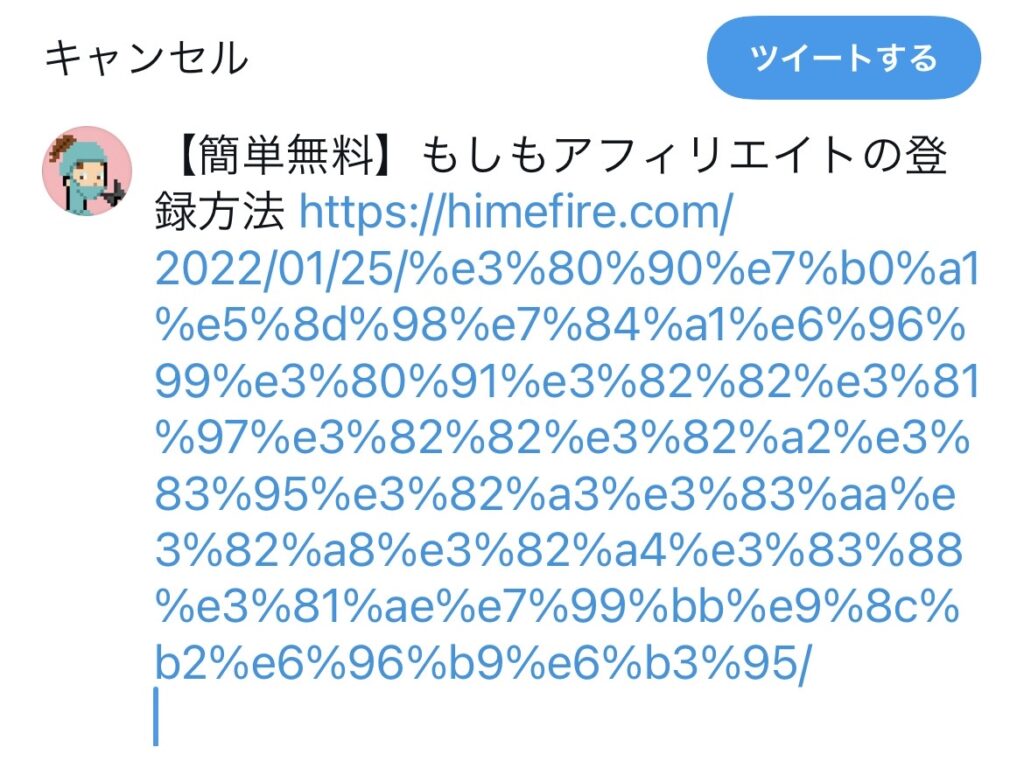
そんな悩みを解消します。
- Jetpackとは
- 長いURLを短縮する方法
長いURLを短縮する方法
結論、Jetpackというプラグインをダウンロードすることで、短縮URLに変更できます。
Jetpackとは、
Jetpack はひとつインストールするだけで WordPress.com が持つ数々のパワフルな機能を提供するプラグインです。インストール型 WordPress サイトを WordPress.com のインフラと連携して、簡単に統計情報やソーシャル共有などといった独自のサービスやツールを利用できます。
Jetpackについて
(途中省略)
・20個以上の人気プラグインをワンクリックでインストール・アップグレードします。
・数千万の WordPress.com ユーザーがサイトにコメント、「いいね」できるようになります。
・当サービスが提供する機能を利用することでお使いのサーバーの負荷を軽減し、サイトのパフォーマンスを向上します。
・WordPress.com の開発者が提供する定期的なアップグレード、機能強化、トラブルシューティングを利用できます。
早速、短縮する方法をご紹介します。
1. Jetpackをインストール
「プラグイン」>「新規追加」で、検索キーワードに「Jetpack」と入力して検索します。
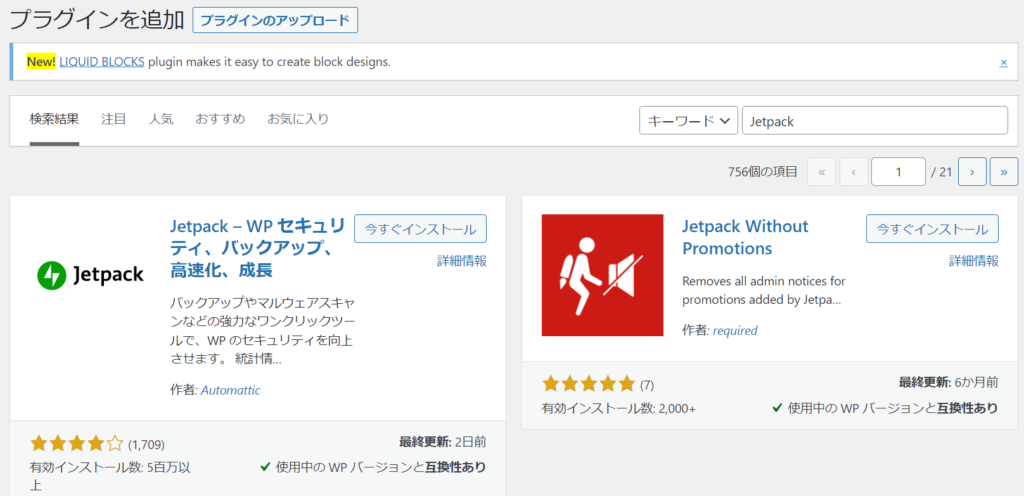
すると、「Jetpack - WPセキュリティ、バックアップ、高速化、成長」が表示されます。
「今すぐインストール」をクリックしてください。
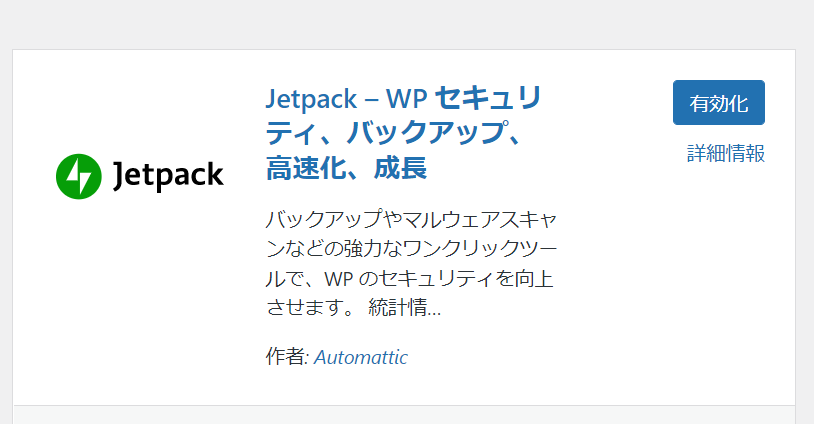
インストール後に「有効化」と表示されます。ボタンを押しましょう。
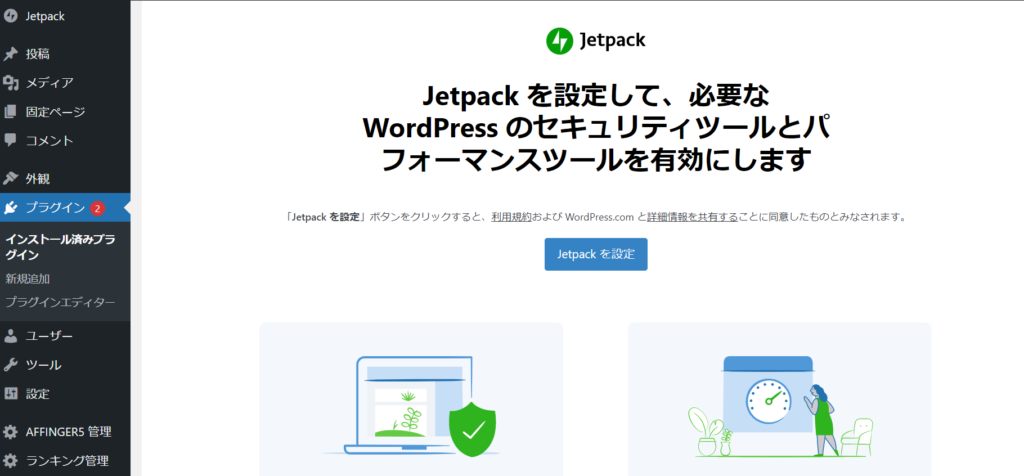
有効化完了後、「Jetpackを設定」ボタンを押します。
2. アカウント設定
次にJetpackを設定するアカウントを設定します。
今回はWordPressブログを例にするので、「WordPress.comで続ける」を押します。
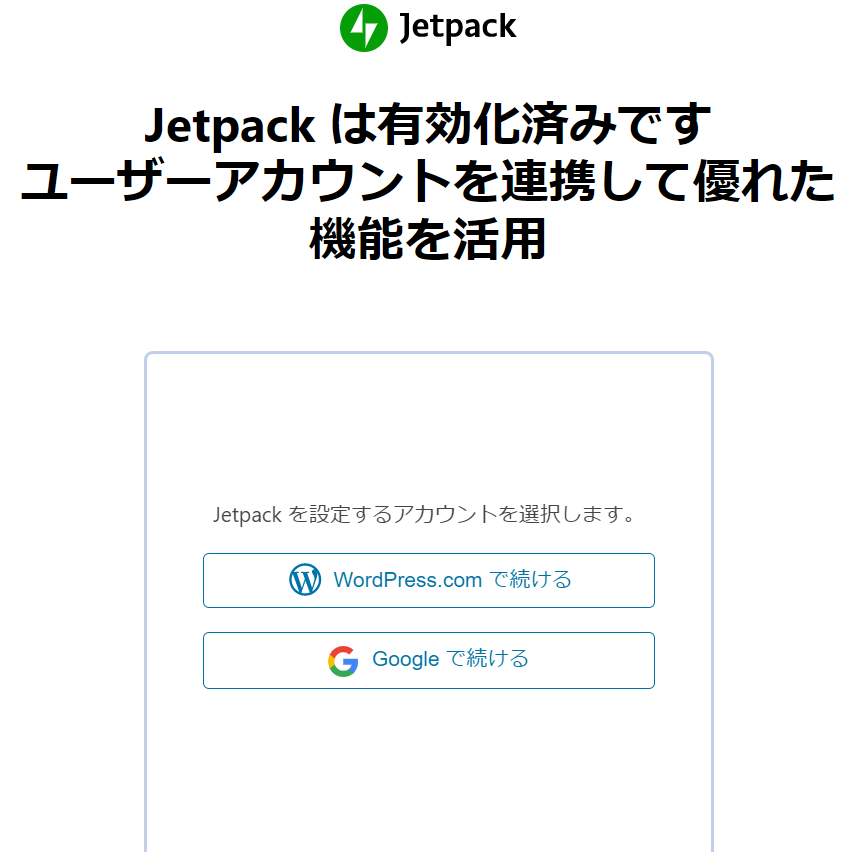
WordPressアカウント用のメールアドレスとパスワードを紐づけます。
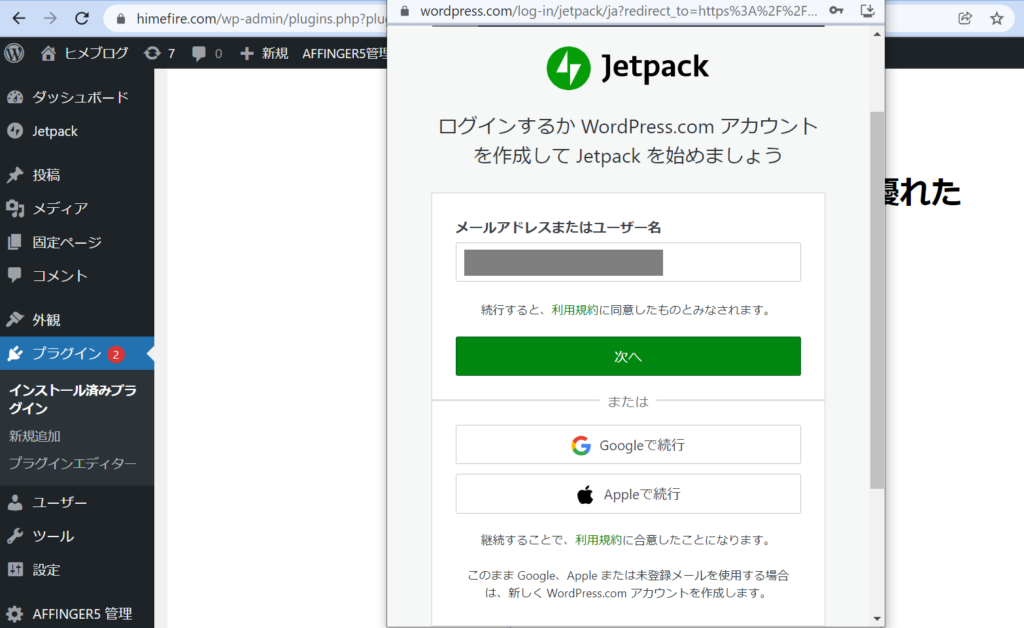
料金表が表示されますが、特に課金しなくても問題ありません。
3. Jetpackの設定
「Jetpack」>「設定」の右端に「トラフィック」とあるので、それをクリックします。
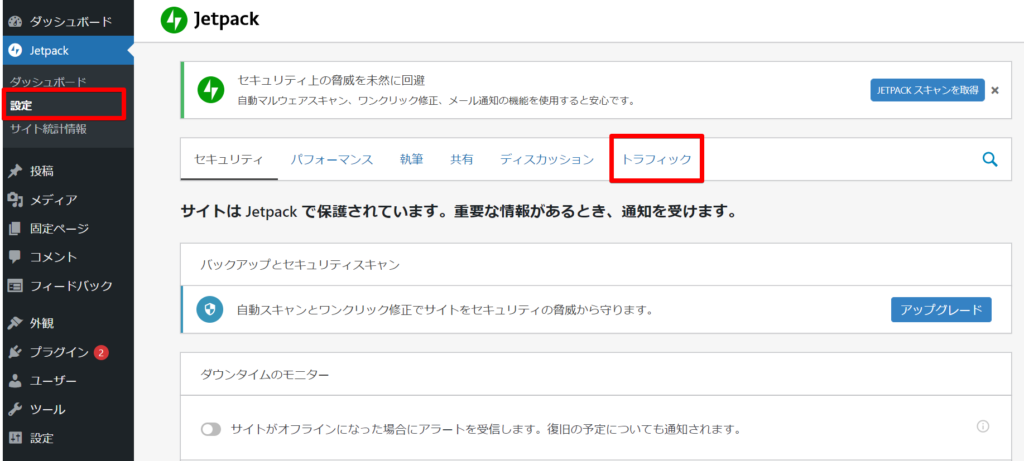
「WP.me 短縮リンク」という箇所までスクロールする。
デフォルトで、 「共有しやすい短縮 URL を生成します。」 がOFFになっています。

ONしてください。

以上で、短縮URLを設定できるようになりました。
実際に確認してみます。
4. 短縮URLの確認
記事一覧から短縮URLに設定したい記事を開きます。
投稿>パーマリンクに「URLスラッグ」という項目が追加表示されます。
これは任意のURLに変更可能です。
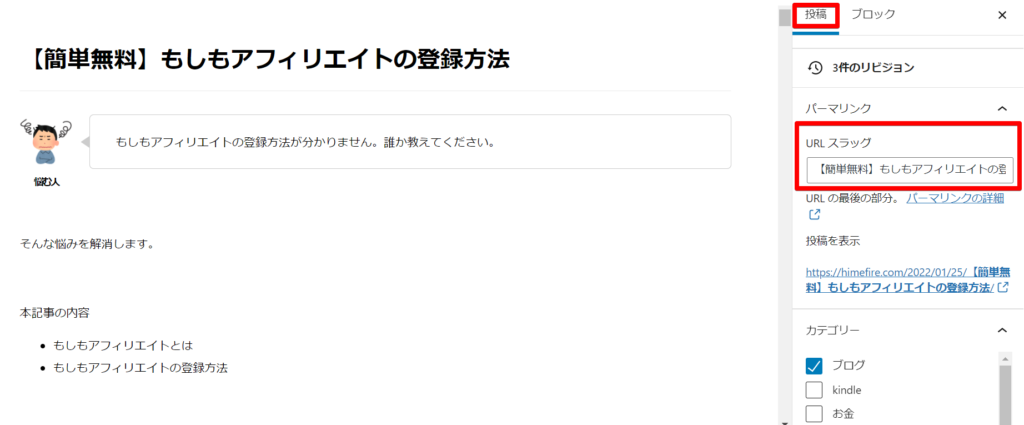
今回は試しに「moshimoaffiliate」と設定します。
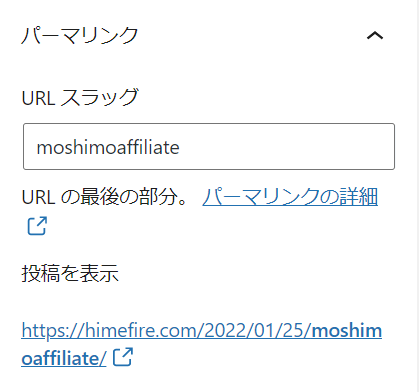
更新すると、短縮URLに設定できます。
では、もう一度Twitterで共有してみましょう。
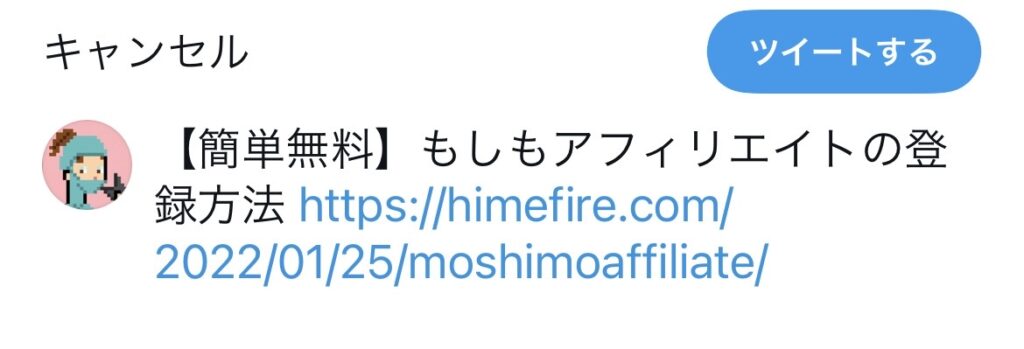
上記のようにうまくいきました!
まとめ
今回は長いURLを短縮URLに変更する方法をご紹介しました。
URLが長い場合、文字制限で共有できない時や見づらい場面が多々見られます。
ぜひ今すぐ、Jetpackをインストールしてみてください。
